Skriva ut en fil i utskriftkö
Följande procedur beskriver hur du skriver ut en fil i utskriftskö med PCL 6/5e- och RPCS-skrivardrivrutinen. Mer information om hur du skriver ut en fil i utskriftskö med PostScript 3-skrivardrivrutinen finns i Postscript 3 Tillägg.
![]()
Program med egna drivrutiner, t.ex. PageMaker, hanterar inte den här funktionen.
![]() Konfigurera utskriftsköinställningen i skrivardrivrutinens egenskaper.
Konfigurera utskriftsköinställningen i skrivardrivrutinens egenskaper.
Mer information om hur du konfigurerar skrivardrivrutinerna finns i relevanta hjälpfiler.
![]() Klicka på [Detaljer...] och ange sedan ett användar-ID i rutan [Användar-ID:].
Klicka på [Detaljer...] och ange sedan ett användar-ID i rutan [Användar-ID:].
Du kan också ange ett filnamn. Det angivna filnamnet visas på skärmen Jobblista på skrivarens display.
![]() Starta utskriften från dialogrutan Skriv ut i programmet.
Starta utskriften från dialogrutan Skriv ut i programmet.
Utskriftsköjobbet skickas till skrivaren och lagras där.
![]() Tryck på [Utsk.job] på skrivarens kontrollpanel.
Tryck på [Utsk.job] på skrivarens kontrollpanel.
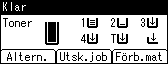
![]() Välj [Jobb i utskriftskö] genom att använda [
Välj [Jobb i utskriftskö] genom att använda [![]() ] eller [
] eller [![]() ], och tryck sedan på [Jobblista].
], och tryck sedan på [Jobblista].
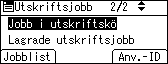
En lista med skrivarens lagrade filer i utskriftskö visas.
Beroende på säkerhetsinställningarna kan det hända att vissa utskriftsjobb inte visas.
Du kan också skriva ut filer genom att trycka på [Användar-ID].
![]() Med [
Med [![]() ] eller [
] eller [![]() ] väljer du den fil som ska skrivas ut, och trycker sedan på [Skriv ut].
] väljer du den fil som ska skrivas ut, och trycker sedan på [Skriv ut].
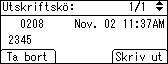
Bekräftelseskärmen visas.
![]() Tryck på [Skriv ut].
Tryck på [Skriv ut].
Utskriftsköfilen skrivs ut.
Tryck på [Avbryt] om du vill avbryta utskriften.
![]()
När utskriften är färdig tas den lagrade filen bort.
Om du vill avbryta en pågående utskrift trycker du på knappen [Avbryt jobb]. Filen tas bort.
Mer information om hur du ställer in skrivardrivrutiner finns i skrivardrivrutinens Hjälp. Du kan även skriva ut eller radera en fil i utskriftskö från Web Image Monitor. Mer information finns i hjälpen för Web Image Monitor.
![]()
Mer information om [Användar-ID] finns i Skriva ut från skärmen Användar-ID
 .
.